Praca z projektorem wideo otwiera szerokie możliwości wysokiej jakości i wydajnych prezentacji, spotkań biznesowych i seminariów. Dzięki pozornej prostocie łączenia się z komputerem zadanie to czasami powoduje poważne trudności. Postaramy się rozważyć podstawowe subtelności ustawień wysokiej jakości bez marnowania czasu i ryzyka na udane wydarzenie.

Dowiedz się, jak podłączyć projektor do komputera lub laptopa.
Rozważ proste wskazówki i wskazówki dotyczące połączeń. Z reguły połączenie nie wiąże się z żadnymi szczególnymi trudnościami - wystarczy wziąć pod uwagę kilka niuansów, które omówimy bardziej szczegółowo.
Dlaczego i jak podłączyć projektor do laptopa
W pewnym momencie każdy właściciel komputera lub laptopa zaczyna zdawać sobie sprawę z niewielkich rozmiarów ekranu. Jeśli zwykły komputer obsługuje również możliwość podłączenia innych monitorów, to w przypadku laptopa nie można liczyć na taką możliwość. Aby rozwiązać ten problem, należy zadbać o podłączenie projektora wideo, który pozwala zwiększyć przekątną ekranu.

Jeśli nigdy nie podłączałeś projektora, niektóre ustawienia mogą wydawać się kłopotliwe.
Jak podłączyć projektor do laptopa Windows 7 i XP - przejdź do praktyki
Przede wszystkim należy wyłączyć zasilanie obu urządzeń, w tym laptopa i projektora wideo. Wyłącz je, odłączając kable zasilające od gniazdek. Z kabla VGA do projektora rozciągnij do laptopa. Następnie musisz podłączyć ten kabel. Najpierw włącza się projektor wideo, łączy się z siecią elektryczną, a następnie łączy laptop.
Następnie zakończono pomyślnie całą procedurę prostego połączenia. W razie potrzeby możemy tylko dostosować obraz.
Zwykle obraz pojawia się automatycznie. Jednak w rzadkich przypadkach możliwy jest problem braku automatycznego włączania W takim przypadku czekamy, aż system operacyjny zostanie w pełni załadowany, a następnie użyj kombinacji klawiszy Fn + "ekranowy klawisz nawigacyjny". Różne skróty klawiaturowe mogą być używane w różnych modelach komputerów przenośnych.

Hit Fn i klawisz przełączania ekranu. Ma inną lokalizację w różnych modelach.
Jak podłączyć projektor do komputera
W rzeczywistości podłączenie projektora do komputera jest prawie takie samo jak podłączenie drugiego monitora. Chociaż trzeba je rozpoznać - istnieją pewne różnice, dlatego należy zwrócić uwagę na charakterystyczne niuanse.
Jeśli funkcjonalność konkretnego projektora wideo obsługuje cyfrowe przetwarzanie sygnału, z wyjściem wysokiej jakości obrazu na wyjściu, bardziej racjonalnym rozwiązaniem byłoby pracować z cyfrowym kanałem transmisji danych. Jeśli na projektorze są tylko porty analogowe, bardziej logiczną opcją jest przełączenie monitora na port cyfrowy karty graficznej. Przeprowadzamy odpowiednie działania z twoim monitorem.
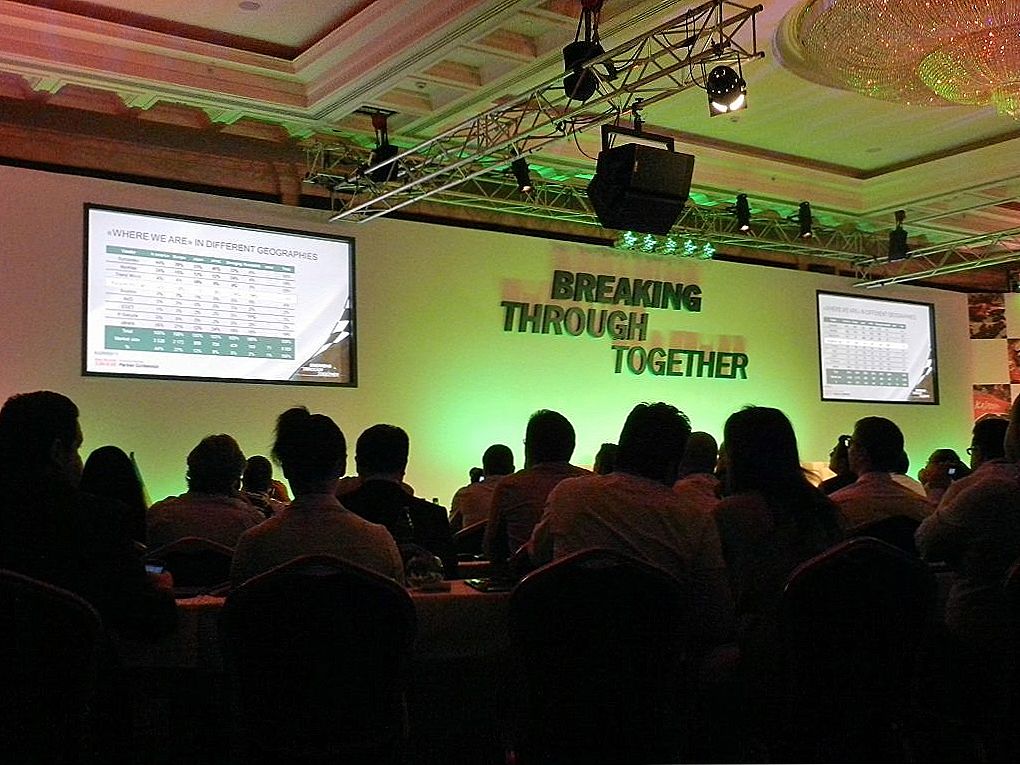
Tak działa wbudowany projektor.
Jeśli na karcie graficznej znajdują się porty VGA i DVI, a oba urządzenia mają tylko porty VGA, powinieneś nabyć dodatkowy kabel DVI-VGA. Jego koszt jest niski, można go łatwo znaleźć w Internecie lub w różnych sklepach technologii cyfrowej. Oczywiście ta opcja doprowadzi do obniżenia jakości obrazu. Możliwe będzie jednak jednoczesne podłączenie obu urządzeń. Następnie podłącz projektor do wolnego gniazda karty graficznej. Włącz projektor. Po włączeniu komputera oczekujemy na załadowanie systemu operacyjnego.
Życzymy tylko udanej prezentacji i wydarzeń. I, oczywiście, nie zapomnij o cennych radach - spróbuj podłączyć projektor wideo, aby mieć wystarczająco dużo czasu przed samym wydarzeniem,nie napotyka trudności i problemów w najbardziej nieodpowiednim momencie.












